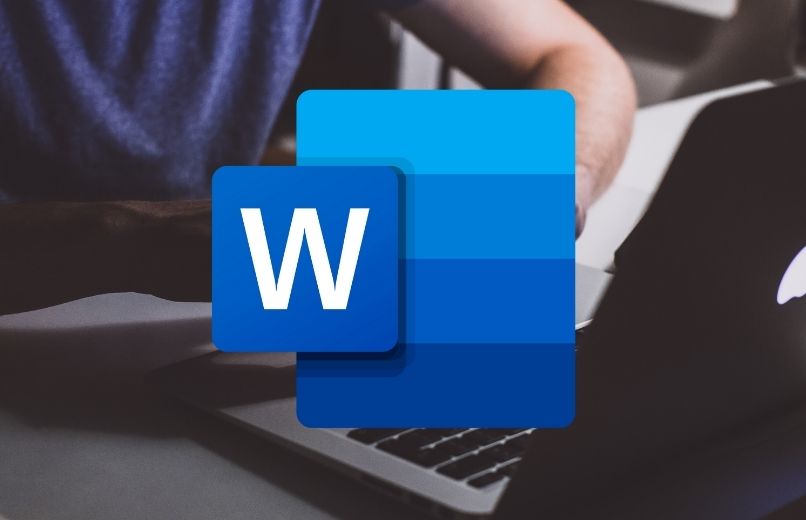
Microsoft Word to program, który ma wiele bardzo przydatnych funkcji, jedną z nich jest tryb tylko do odczytu która jest metodą ochrony twojego pliku, która uniemożliwia innym osobom modyfikowanie twojego dokumentu.
Jak działa ochrona programu Word lub tryb „Tylko do odczytu”?
Funkcja trybu tylko do odczytu programu Word to uniemożliwić innym osobom dokonywanie jakichkolwiek modyfikacji do utworzonego pliku, ponieważ ta metoda polega na wyłączeniu narzędzi do edycji w tym dokumencie. Osoba, która posiada Twój dokument, będzie mogła go tylko przeczytać, a nie będzie mogła go edytować.
Kroki, które należy wykonać, aby ograniczyć edycję plików Word
Jeśli chcesz ograniczyć edycję plików Word, musisz wejść do aplikacji Word z komputera lub telefonu, możesz również aktywuj tryb tylko do odczytu z witryny Microsoft Office 365.
Po aktywowaniu trybu czytania będziesz mógł tylko czytać jego zawartość. Ponadto, jeśli po aktywowaniu trybu tylko do odczytu chcesz mieć możliwość ponownej edycji pliku i możesz to zrobić, dezaktywując opcję „Chroniony”.
Z aplikacji mobilnej
- Otwórz aplikację Microsoft Word na swoim telefonie.
- Zaloguj się za pomocą swojego konta Microsoft Office.
- Wybierz dokument, którego edycję chcesz ograniczyć.
- Kliknij ikonę „Edytuj”, która znajduje się na górze.
- Następnie przejdź na dół i kliknij datę w prawym dolnym rogu.
- Kliknij przycisk „Edytuj”.
- Następnie wybierz opcję „Widok”, a dokument automatycznie przejdzie w tryb „Tylko do odczytu”.

Z komputerem
- Otwórz program Microsoft Word na swoim komputerze.
- Przejdź do górnego paska narzędzi i kliknij zakładkę „Przegląd”.
- Następnie kliknij ikonę „Ogranicz edycję”i zostanie wyświetlone menu.
- Zaznacz opcję „Zezwalaj tylko na ten typ edycji w dokumencie” i wybierz „Bez zmian (tylko do odczytu)”.
- Kliknij „Tak, zastosuj ochronę”.
- Następnie w polu, które się pojawi, będziesz musiał wpisać hasło, które możesz zapamiętać, a następnie wpisz hasło ponownie, aby potwierdzić.
Na oficjalnej stronie internetowej
- Przejdź do witryny Microsoft Office 365.
- Następnie musisz zalogować się na swoje konto Microsoft Office.
- Przejdź do lewej strony ekranu i kliknij ikonę „Słowo”.
- Następnie pojawią się wszystkie utworzone pliki Worda i wybierz plik, który chcesz umieścić w trybie tylko do odczytu.
- Kliknij dwukrotnie plik, aby go otworzyć.
- Po otwarciu pliku przejdź do paska narzędzi u góry.
- Kliknij przycisk „Edytuj”i zostanie wyświetlone menu opcji.
- Wybierz opcję „Wizualizacja” i automatycznie Tryb „Tylko do odczytu” zostanie aktywowany w twoim dokumencie.
- Aby móc ponownie edytować plik, przejdź na górę i kliknij opcję „Edytuj”.

Jak wyłączyć ochronę trybu czytania Worda?
- Jeśli masz otwarty plik Word, musisz najpierw zamknąć dokument.
- Przejdź do lokalizacji, w której znajduje się plik, i kliknij plik prawym przyciskiem myszy, a zostanie wyświetlone menu opcji.
- W menu opcji powinieneś wybierz opcję „Właściwości”.
- Kliknij zakładkę „Właściwości”.
- Następnie w sekcji „Atrybuty” musisz odznaczyć pole „Tylko do odczytu”.
- Kliknij przycisk „OK”, aby zastosować zmianę do pliku.
- Otwórz plik Word, a następnie sprawdź, czy już nie jest pokaż powiadomienie „Tylko do odczytu”u góry dokumentu.
- Jeśli nie wyświetla już powiadomienia „Tylko do odczytu”, będziesz mógł edytować plik i zapisać wszelkie zmiany wprowadzone w dokumencie.
- Następnie musisz usunąć ochronę pliku, jeśli nadal jest zablokowany, i kliknąć „Narzędzia”.
- Wybierz ikonę „Nie chroń”.
- Jeśli dokument jest chroniony hasłem, pojawi się okno dialogowe „Dokument niechroniony”.
- Jeśli dokument nie wymaga hasła do usunięcia ochrony, musisz kliknąć „Odbezpiecz”, a następnie dokument zostanie odblokowany, abyś mógł go edytować.

